counter.wmail-service.com 트로이 목마를 제거하는 8가지 방법
게시 됨: 2023-07-03오늘날의 디지털 환경에서 사이버 위협은 점점 더 정교해져 개인과 조직 모두에게 심각한 위험을 초래합니다. 그러한 위협 중 하나는 Counter.wmail-service.com 트로이 목마로, VenomSoftX 맬웨어의 명령 및 제어(C&C) 서버 역할을 합니다.
이 위험한 JavaScript 기반 RAT(원격 액세스 트로이 목마) 및 암호 화폐 하이재커는 암호 화폐 탈취, 클립보드 콘텐츠 조작, 감염된 시스템 지문 채취 및 악성 명령 실행에 중점을 둡니다.
VenomSoftX 맬웨어를 효과적으로 퇴치하고 컴퓨터에서 Counter.wmail-service.com 트로이 목마를 제거하려면 포괄적인 단계를 따르는 것이 중요합니다. 이 기사에서는 각 단계를 안내하고 자세한 지침과 전문가의 통찰력을 제공합니다.
이 위협적인 위협으로부터 시스템을 보호하고 보호합시다.
counter.wmail-service.com 트로이 목마를 제거하는 방법?
몇 초 안에 counter.wmail-service.com 바이러스를 제거하려면 아래 단계를 따르십시오:
방법 1: Rkill을 사용하여 악성 프로세스 종료
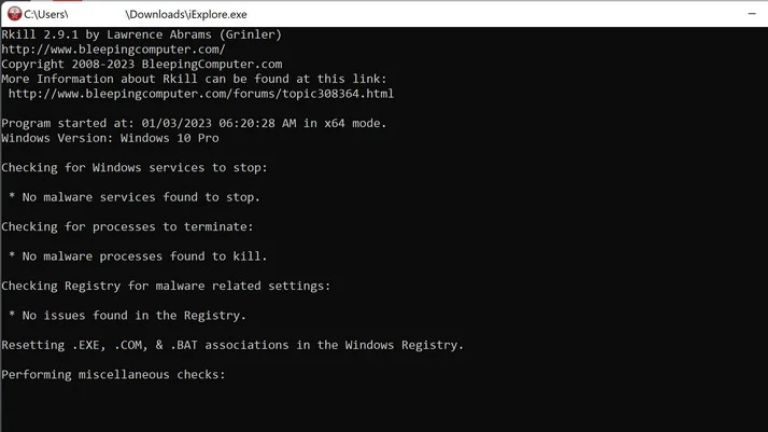
Counter.wmail-service.com 트로이 목마를 퇴치하는 첫 번째 단계는 컴퓨터에서 실행 중인 모든 악성 프로세스를 종료하는 것입니다. 이를 달성하기 위해 Rkill이라는 도구를 사용하는 것이 좋습니다. Rkill은 악의적인 프로세스를 일시적으로 중지하도록 설계되어 추가 제거 단계를 효과적으로 진행할 수 있습니다.
- BleepingComputer와 같은 평판이 좋은 소스에서 Rkill을 다운로드합니다.
- 다운로드가 완료되면 "Rkill.exe" 파일을 두 번 클릭하여 실행합니다.
- Rkill은 시스템에서 실행 중인 알려진 악성 프로세스를 자동으로 종료합니다.
프로 팁 : Rkill은 악성 프로세스를 일시적으로만 종료한다는 점에 유의해야 합니다. 따라서 지체 없이 다음 단계를 진행해야 합니다.
방법 2: 컴퓨터에서 악성 프로그램 제거
VenomSoftX 맬웨어는 종종 합법적인 소프트웨어로 위장하여 시스템에 침입합니다. 따라서 컴퓨터에서 악성 프로그램을 식별하고 제거하는 것이 중요합니다. 잠재적으로 유해한 응용 프로그램을 제거하려면 다음 지침을 따르십시오.
- Windows 키 + R을 눌러 실행 대화 상자를 엽니다.
- 상자에 "control"을 입력하고 Enter 키를 눌러 제어판을 엽니다.
- 제어판 창에서 Windows 버전에 따라 "프로그램" 또는 "프로그램 및 기능"을 선택합니다.
- 설치된 프로그램 목록에서 의심스럽거나 익숙하지 않은 프로그램을 찾습니다.
- 의심스러운 프로그램을 마우스 오른쪽 버튼으로 클릭하고 "제거"를 선택하여 컴퓨터에서 제거합니다.
- 화면의 지시에 따라 제거 프로세스를 완료하십시오.
참고 : 프로그램을 제거할 때는 주의를 기울이고 악성으로 의심되는 프로그램만 제거하십시오. 합법적인 프로그램을 제거하면 의도하지 않은 결과가 발생할 수 있습니다.
방법 3: Windows에서 counter.wmail-service.com 트로이 목마 제거
VenomSoftX 맬웨어는 종종 브라우저 정책을 수정하여 브라우징 경험을 제어하고 조작합니다. Windows에서 이러한 악성 브라우저 정책을 제거하려면 다음 단계를 따르십시오.
- Windows 키 + R을 눌러 실행 대화 상자를 엽니다.
- "regedit"를 입력하고 Enter 키를 눌러 레지스트리 편집기를 엽니다.
- 레지스트리 편집기 창에서 다음 경로로 이동합니다.
HKEY_LOCAL_MACHINE\소프트웨어\정책\마이크로소프트\윈도우 - VenomSoftX 또는 Counter.wmail-service.com과 관련된 의심스러운 하위 키 또는 항목을 찾습니다.
- 의심스러운 하위 키 또는 항목을 마우스 오른쪽 버튼으로 클릭하고 "삭제"를 선택하여 제거합니다.
- 다음 레지스트리 경로에 대해 프로세스를 반복합니다.
HKEY_CURRENT_USER\소프트웨어\정책\마이크로소프트\윈도우
HKEY_LOCAL_MACHINE\소프트웨어\Wow6432노드\정책\마이크로소프트\윈도우 - 악성 항목을 삭제한 후 레지스트리 편집기를 닫습니다.
주의 : 레지스트리 편집기에는 중요한 시스템 설정이 포함되어 있습니다. Counter.wmail-service.com 트로이 목마 및 VenomSoftX 맬웨어와 관련된 특정 하위 키 또는 항목만 삭제해야 합니다. 다른 레지스트리 설정을 수정하면 시스템에 의도하지 않은 결과가 발생할 수 있습니다.
방법 4: Windows에서 악성 파일 및 폴더 제거
VenomSoftX 맬웨어는 컴퓨터에 악성 파일과 폴더를 생성하고 숨길 수 있습니다. 이러한 악성 구성 요소를 제거하려면 다음 단계를 따르십시오.
- Windows 키 + E를 눌러 파일 탐색기를 엽니다.
- 다음 위치로 이동하여 의심스러운 파일 및 폴더를 찾습니다.
C:\프로그램 파일
C:\프로그램 파일(x86)
C:\Users\YourUsername\AppData\Local
C:\Users\YourUsername\AppData\Roaming - "YourUsername"을 실제 사용자 이름으로 바꾸십시오.
- Counter.wmail-service.com 트로이 목마 또는 VenomSoftX 맬웨어와 관련된 의심스러운 파일 또는 폴더를 식별합니다.
- 의심스러운 파일 또는 폴더를 마우스 오른쪽 버튼으로 클릭하고 "삭제"를 선택하여 제거합니다.
- 확인 메시지가 표시되면 "예"를 클릭하여 삭제를 진행합니다.
참고 : 파일 및 폴더를 삭제할 때 주의하십시오. Counter.wmail-service.com Trojan 및 VenomSoftX 맬웨어와 관련된 항목만 제거해야 합니다.
방법 5: 브라우저 설정을 기본값으로 재설정
VenomSoftX 맬웨어는 종종 온라인 활동을 제어하기 위해 브라우저 설정을 수정합니다. 브라우저 설정을 기본값으로 복원하려면 특정 브라우저에 대한 지침을 따르십시오.
구글 크롬:
- Chrome을 열고 오른쪽 상단에 있는 점 3개로 된 메뉴 아이콘을 클릭합니다.
- 드롭다운 메뉴에서 "설정"을 선택합니다.
- 아래로 스크롤하고 "고급"을 클릭하여 고급 설정을 확장합니다.
- "재설정 및 정리" 섹션까지 아래로 스크롤하고 "설정을 원래 기본값으로 복원"을 클릭합니다.
- "설정 재설정"을 클릭하여 확인합니다.
모질라 파이어 폭스:
- Mozilla Firefox를 열고 오른쪽 상단 모서리에 있는 3줄 메뉴 아이콘을 클릭합니다.
- 드롭다운 메뉴에서 "도움말"을 선택합니다.
- 도움말 메뉴에서 "문제 해결 정보"를 선택하십시오.
- 오른쪽 상단 모서리에 있는 "Firefox 새로 고침" 버튼을 클릭합니다.
- "Firefox 새로 고침"을 다시 클릭하여 확인합니다.
마이크로소프트 에지:
- Microsoft Edge를 열고 오른쪽 상단 모서리에 있는 3점 메뉴 아이콘을 클릭합니다.
- 드롭다운 메뉴에서 "설정"을 선택합니다.
- 아래로 스크롤하여 "설정 초기화" 섹션에서 "설정 초기화"를 클릭합니다.
- "설정을 기본값으로 복원"을 클릭하여 확인합니다.
브라우저 설정을 재설정한 후 브라우저를 닫았다가 다시 열면 변경 사항이 적용됩니다.
방법 6: 바이러스 백신 또는 맬웨어 방지 프로그램으로 전체 시스템 검사 실행
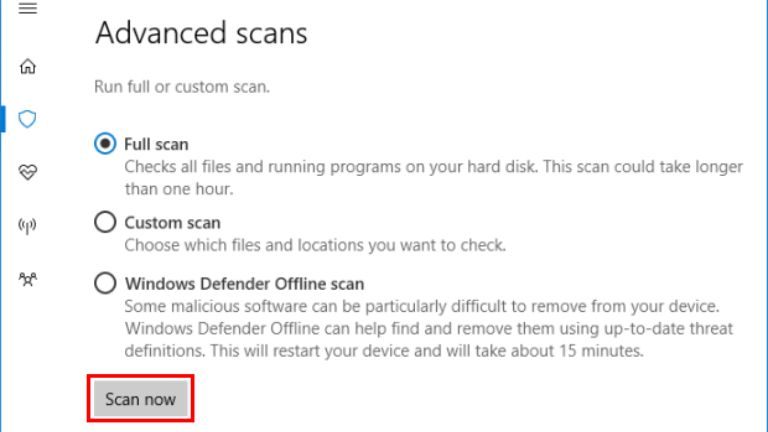
시스템이 완전히 깨끗하고 남아 있는 맬웨어가 없는지 확인하려면 업데이트된 바이러스 백신 또는 맬웨어 방지 프로그램을 사용하여 전체 시스템 검사를 실행하는 것이 좋습니다. 바이러스 백신 프로그램이 이미 설치되어 있으면 최신 버전인지 확인하고 컴퓨터 전체를 검사하십시오.
바이러스 백신 프로그램이 설치되어 있지 않은 경우 다음과 같이 평판이 좋은 보안 소프트웨어를 사용하는 것이 좋습니다.
- 윈도우 디펜더
- Avast 바이러스 백신
- AVG 안티바이러스
- Malwarebytes
- 노턴 시큐리티
- 비트디펜더
이러한 프로그램 중 하나(또는 기타 평판이 좋은 바이러스 백신/맬웨어 방지 프로그램) 중 하나를 다운로드하여 설치하고, 바이러스 정의를 업데이트하고, 전체 시스템 검사를 수행하여 남아 있는 맬웨어 또는 악성 파일을 탐지하고 제거하십시오.
방법 7: 시스템 업데이트 및 보안
컴퓨터에서 VenomSoftX 맬웨어를 성공적으로 제거한 후에는 향후 감염을 방지하기 위한 예방 조치를 취하는 것이 중요합니다. 다음 일반 보안 관행을 따르십시오.
- 최신 보안 패치 및 업데이트를 설치하여 운영 체제, 바이러스 백신 소프트웨어 및 기타 소프트웨어를 최신 상태로 유지하십시오.
- 최신 위협으로부터 항상 보호받을 수 있도록 자동 업데이트를 활성화하십시오.
- 신뢰할 수 없는 소스에서 소프트웨어를 다운로드하고 설치할 때는 주의하십시오.
- 의심스러운 링크를 클릭하거나 알 수 없는 이메일에서 첨부 파일을 다운로드하지 마십시오.
- 중요한 파일을 외부 저장 장치 또는 클라우드 서비스에 정기적으로 백업하십시오.
- 평판이 좋은 광고 차단기를 사용하고 스크립트 차단기 또는 맬웨어 방지 확장 프로그램과 같은 추가 보안 계층을 제공하는 브라우저 확장 프로그램 설치를 고려하십시오.
이러한 단계를 따르고 우수한 보안 관행을 유지하면 향후 맬웨어 감염 위험을 최소화하고 컴퓨터를 보호할 수 있습니다.
방법 8: 시스템 모니터링 및 주의
VenomSoftX 맬웨어를 제거한 후에도 비정상적인 동작이 있는지 시스템을 경계하고 모니터링하는 것이 중요합니다. 다음은 수행할 수 있는 몇 가지 추가 단계입니다.
- 맬웨어 또는 의심스러운 활동의 징후가 있는지 컴퓨터를 정기적으로 확인하십시오. 시스템 성능, 예기치 않은 팝업, 브라우저 리디렉션 또는 백그라운드에서 실행 중인 익숙하지 않은 프로세스를 주시하십시오.
- 바이러스 백신 또는 맬웨어 방지 프로그램에서 실시간 보호를 활성화하여 잠재적인 위협을 실시간으로 탐지하고 차단합니다.
- 평판이 좋은 방화벽을 사용하여 네트워크 트래픽에 대한 추가 보호 계층을 추가하는 것을 고려하십시오.
- 응용 프로그램에 권한을 부여할 때 주의하고 신뢰할 수 있는 출처의 소프트웨어만 다운로드하십시오.
- 일반적인 맬웨어 전달 방법에 대해 스스로 학습하고 최신 사이버 보안 위협에 대한 정보를 얻으십시오.
의심스러운 활동을 발견하거나 시스템이 여전히 손상될 수 있다고 생각되면 전문 컴퓨터 보안 전문가에게 도움을 요청하거나 바이러스 백신 소프트웨어 공급업체에서 제공하는 지원 채널에 문의하는 것이 좋습니다.
결론
컴퓨터에서 VenomSoftX 맬웨어 및 Counter.wmail-service.com 트로이 목마를 제거하려면 체계적인 접근이 필요합니다. 이 가이드에 설명된 단계를 따르면 맬웨어를 효과적으로 제거하고 시스템을 보호할 수 있습니다.
예방은 미래의 감염을 피하는 열쇠임을 기억하십시오. 시스템을 최신 상태로 유지하고 평판이 좋은 보안 소프트웨어를 사용하고 안전한 브라우징 습관을 실천하여 능동적으로 대처하십시오.
추가 질문이 있거나 추가 지원이 필요한 경우 언제든지 문의하십시오. 안전하고 안전하게 지내십시오!

